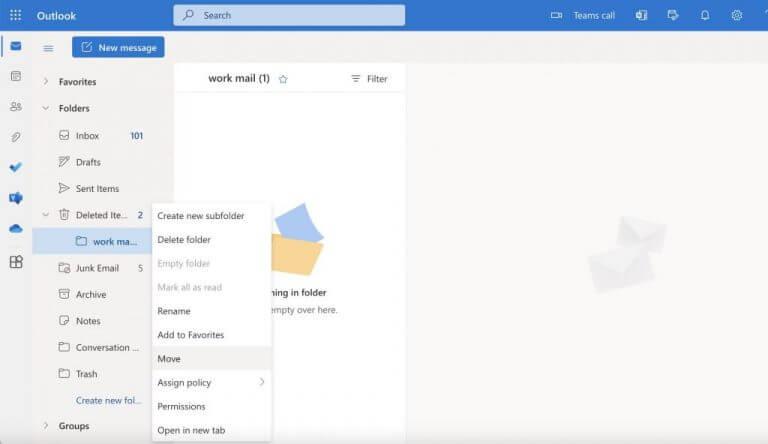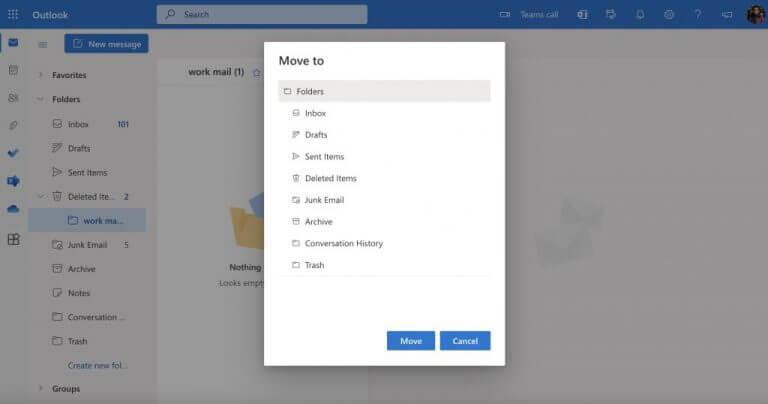- Comment récupérer des dossiers supprimés sur Outlook
- Récupération de dossiers supprimés à partir d’Outlook Web
- Récupérer des dossiers supprimés sur Outlook
La suppression accidentelle de vos fichiers sous Windows est très courante. Qu’il s’agisse d’un arrêt brutal, d’une cyberattaque malveillante ou d’une autre raison, vous pouvez perdre toutes vos données à tout moment. Fait intéressant, cela peut également se produire lorsque vous traitez avec votre compte Outlook.
Cependant, si votre organisation et ses processus dépendent du traitement d’énormes quantités de données, la perte de vos données peut s’avérer très coûteuse. Il est toujours préférable de se préparer au pire et c’est pourquoi nous vous recommandons de toujours sauvegarder vos e-mails Outlook au préalable. Mais que se passe-t-il si vous n’avez pas la sauvegarde en ce moment ? C’est là que vous devrez compter sur un processus de récupération de données solide. Dans cet article, nous vous expliquerons comment récupérer vos dossiers supprimés sur Outlook. Commençons.
Comment récupérer des dossiers supprimés sur Outlook
Voyons d’abord comment vous pouvez récupérer vos dossiers supprimés sur l’application de bureau Outlook. Pour cela, rendez-vous sur Les éléments supprimés ou la Dossier Corbeille sur votre application Outlook. Vous trouverez tous les dossiers et e-mails supprimés sous cet onglet.
Si vous souhaitez récupérer des éléments supprimés, cliquez avec le bouton droit sur le fichier ou le dossier individuel que vous souhaitez récupérer et sélectionnez Déplacer. De là, cliquez sur Autre dossier.
Maintenant, si vous ne trouvez pas un dossier dans le Les éléments supprimés dossier, vous devrez vous diriger vers le Objets récupérables dossier suivant. Bien qu’il s’agisse d’un dossier caché, c’est là que se trouvent tous vos fichiers supprimés une fois que vous avez supprimé définitivement tous vos fichiers. Alors, pour commencer à récupérer vos fichiers, suivez les étapes ci-dessous :
- Dans Outlook, sélectionnez Les éléments supprimés du dossier e-mail.
- Maintenant, dans le menu Dossier, choisissez Récupérer les éléments supprimés.
- Sélectionnez le dossier que vous souhaitez récupérer, sélectionnez le Restaurer les éléments sélectionnés case à cocher, puis cliquez sur D’ACCORD.
Une fois vos dossiers récupérés, ils iront directement dans le Les éléments supprimés dossier. Vous pouvez ensuite restaurer ces dossiers à partir d’ici.
Récupération de dossiers supprimés à partir d’Outlook Web
Sur Web Outlook, le processus de restauration de vos éléments supprimés est à peu près le même.
Pour commencer, rendez-vous sur Les éléments supprimés dossier et développez. De là, sélectionnez le dossier que vous souhaitez récupérer et faites un clic droit dessus. Sélectionnez ensuite Déplacer et choisissez l’emplacement où vous souhaitez déplacer votre fichier et cliquez sur Déplacer.
Votre dossier supprimé sera restauré instantanément.
De plus, si vous souhaitez restaurer vos fichiers de messagerie supprimés, le processus sera presque similaire. Cliquez simplement sur le Les éléments supprimés et vous verrez tous les éléments que vous avez jusqu’à présent supprimés sur Outlook.
Récupérer des dossiers supprimés sur Outlook
Si vous avez fini par supprimer accidentellement votre dossier ou vos fichiers Outlook, il y a encore de l’espoir pour vous. Qu’il s’agisse du Web Outlook ou de l’application de bureau Outlook, vous pouvez facilement récupérer facilement vos dossiers Outlook supprimés. Suivez simplement les méthodes ci-dessus et tout ira bien. Cependant, si vous ne le pouvez pas, il est peut-être temps d’essayer un outil tiers de récupération de données Outlook.
FAQ
Comment supprimer un élément du dossier des éléments supprimés ?
Supprimer un élément du dossier Éléments supprimés. Videz le dossier Éléments supprimés. Supprimez définitivement un élément de la boîte de réception ou d’un autre dossier en le sélectionnant et en appuyant sur Maj+Suppr. Regardez cette vidéo ou suivez les étapes de cette section pour récupérer des éléments du dossier Éléments récupérables.
Comment récupérer un élément qui n’est plus dans mon dossier ?
Récupérer un élément qui ne se trouve plus dans votre dossier Éléments supprimés Si vous ne trouvez pas un élément dans le dossier Éléments supprimés, l’endroit suivant à rechercher est le dossier Éléments récupérables. Il s’agit d’un dossier caché, et c’est l’endroit où les éléments sont déplacés lorsque vous effectuez l’une des actions suivantes : Supprimez un élément du dossier Éléments supprimés.
Comment récupérer un élément supprimé dans Outlook ?
Lorsque vous supprimez accidentellement un élément de votre boîte aux lettres Outlook, vous pouvez souvent le récupérer.Le premier endroit à regarder est le dossier Éléments supprimés ou Corbeille. Recherchez l’élément souhaité, cliquez dessus avec le bouton droit, puis sélectionnez Déplacer > Autre dossier. Si vous ne trouvez pas l’élément ici, les étapes suivantes dépendent du type de compte de messagerie que vous avez dans Outlook.
Comment retrouver un contact supprimé dans Outlook ?
Le dossier Éléments supprimés est le premier endroit à consulter si vous essayez de trouver un contact supprimé. Si le contact s’y trouve, voici comment le récupérer : Dans Outlook, accédez à votre liste de dossiers de messagerie, puis cliquez sur Éléments supprimés. Utilisez la zone Rechercher les éléments supprimés (ou appuyez sur CTRL + E) pour trouver l’élément que vous souhaitez récupérer.
Comment retrouver un e-mail supprimé dans Outlook ?
Le premier endroit à regarder est le dossier Éléments supprimés ou Corbeille. Recherchez l’élément souhaité, cliquez dessus avec le bouton droit, puis sélectionnez Déplacer > Autre dossier. Si vous ne trouvez pas l’élément ici, les étapes suivantes dépendent du type de compte de messagerie que vous avez dans Outlook. Si votre liste de dossiers ressemble à ceci et que vous voyez le dossier Éléments supprimés, …
Comment récupérer un dossier supprimé dans Outlook 2013/2016/2017 ?
Besoin de récupérer un dossier supprimé dans Outlook 2013, Outlook 2016 ou Outlook pour Microsoft 365 ? Vous pouvez récupérer un dossier supprimé (avec tous ses messages) s’il se trouve toujours dans votre dossier Éléments supprimés. Pour récupérer le dossier, localisez-le dans votre dossier Éléments supprimés et remettez-le à son emplacement approprié dans la liste des dossiers.
Comment récupérer des éléments supprimés dans Windows 10 ?
Si vous ne trouvez pas un élément dans le dossier Éléments supprimés, le prochain endroit où chercher est le dossier Éléments récupérables. Il s’agit d’un dossier caché, et c’est l’endroit où les éléments sont déplacés lorsque vous effectuez l’une des actions suivantes : Supprimez un élément du dossier Éléments supprimés. Videz le dossier Éléments supprimés.
Combien de temps faut-il pour récupérer les éléments supprimés dans Outlook ?
Votre administrateur peut avoir spécifié la durée pendant laquelle les éléments du dossier Éléments récupérables sont disponibles pour la récupération.Par exemple, il peut y avoir une politique qui supprime tout ce qui se trouve dans votre dossier Éléments supprimés pendant 30 jours, et une autre politique qui vous permet de récupérer des éléments dans le dossier Éléments récupérables pendant 14 jours supplémentaires.
Comment récupérer les éléments supprimés du dossier des éléments supprimés ?
Si vous avez supprimé des éléments du dossier Éléments supprimés ou vidé la corbeille, vous ne pourrez récupérer ces éléments qu’à partir d’un dossier caché appelé « Éléments récupérables ». Étape 1 Dans Outlook, naviguez dans les listes de dossiers et sélectionnez l’option « Éléments supprimés ». dossier « Éléments » ;
Comment récupérer des e-mails supprimés dans Outlook 2016 ?
Dans le volet de gauche, sélectionnez le dossier Éléments supprimés ou le dossier Courrier indésirable. Dossier Éléments supprimés : sélectionnez le message que vous souhaitez récupérer. Pour récupérer tous les messages, sélectionnez le cercle par Éléments supprimés, puis sélectionnez Restaurer. Vous ne pouvez tout sélectionner que si tous les messages sont visibles.
Comment effacer le dossier des éléments supprimés dans Outlook ?
En haut de la page, sélectionnez Paramètres > Afficher tous les paramètres Outlook. Sélectionnez Gestion des messages. Sous Lors de la déconnexion, décochez la case à côté de Vider mon dossier d’éléments supprimés.
Comment récupérer des tâches supprimées dans Outlook ?
Lorsque vous supprimez accidentellement vos tâches dans Outlook, vous pouvez les récupérer à partir du dossier Éléments supprimés. 1. Éléments de tâche toujours dans votre dossier Éléments supprimés Si vous ne videz pas le dossier Éléments supprimés, vous pouvez facilement récupérer les tâches supprimées. Accédez au dossier Tâches, cliquez dessus avec le bouton droit, puis cliquez sur Déplacer > Autre dossier > Tâches. 2.